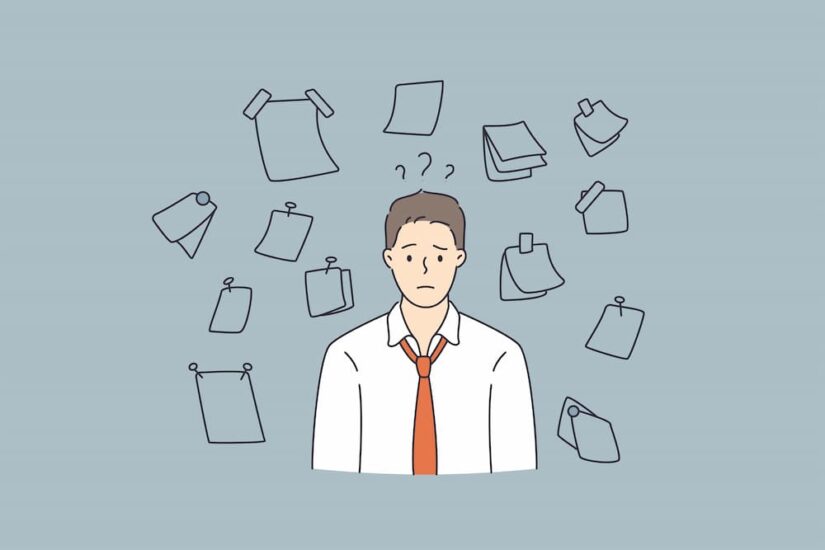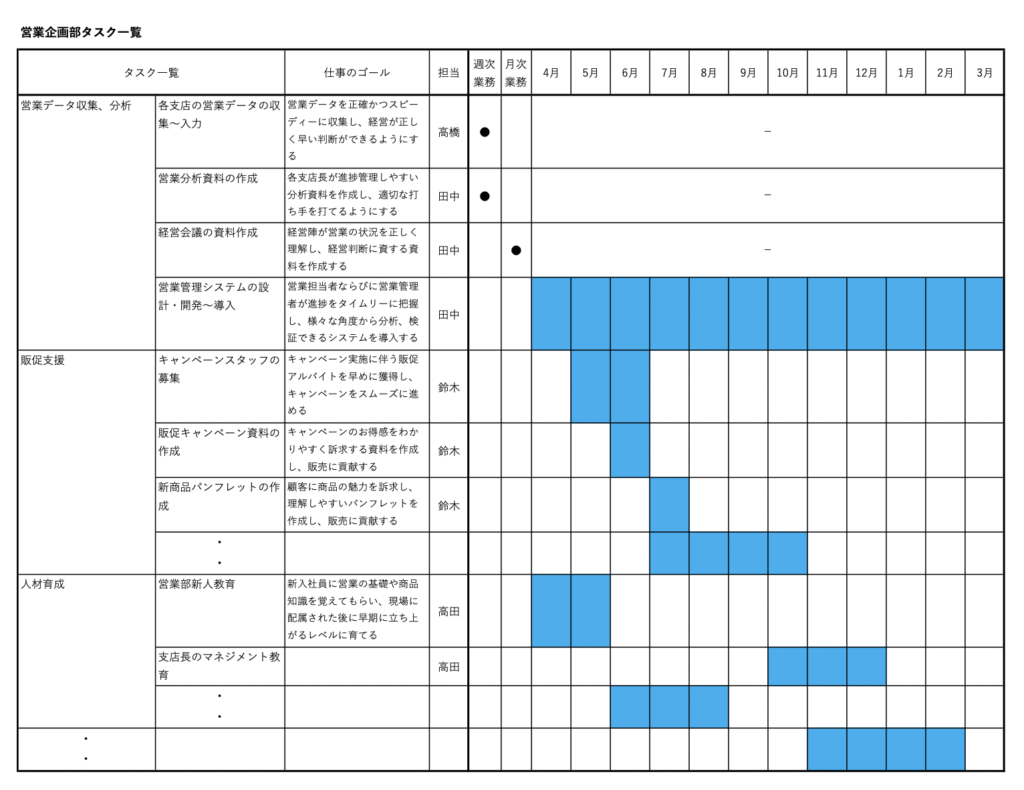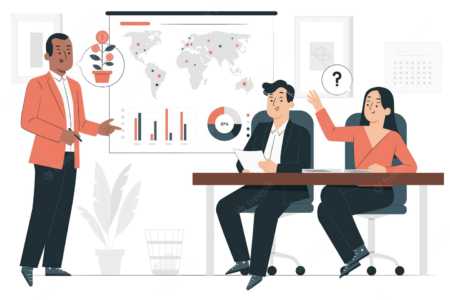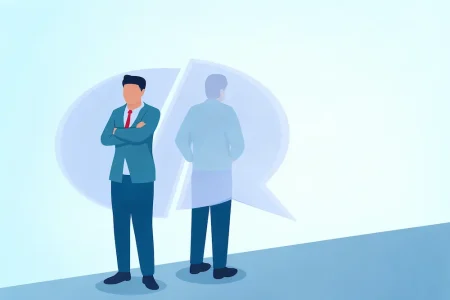タスク管理ができない 部下のマネジメントに悩む上司が、多くおられると思います。
上司の殆どはプレイングマネージャーです。
自分の担当業務を行いつつ、部下のマネジメントも行わなければなりません。
「部下のマネジメント」といってもやることはとても幅広く、多岐にわたります。
業務配分
仕事の進捗管理
仕事のクオリティの管理
業務の効率化・仕組み化
部下育成・マインド面のケア
チームづくり など
これらを限られた時間で進めていくためには、最も手間のかかる「仕事の進捗管理」をいかに効率よく進められるかが鍵を握ります。
今週のブログでは、部下の仕事の漏れをなくし、効率的に進捗管理するやり方についてお伝えします。
目次
「部下のタスク管理」に追われる管理職
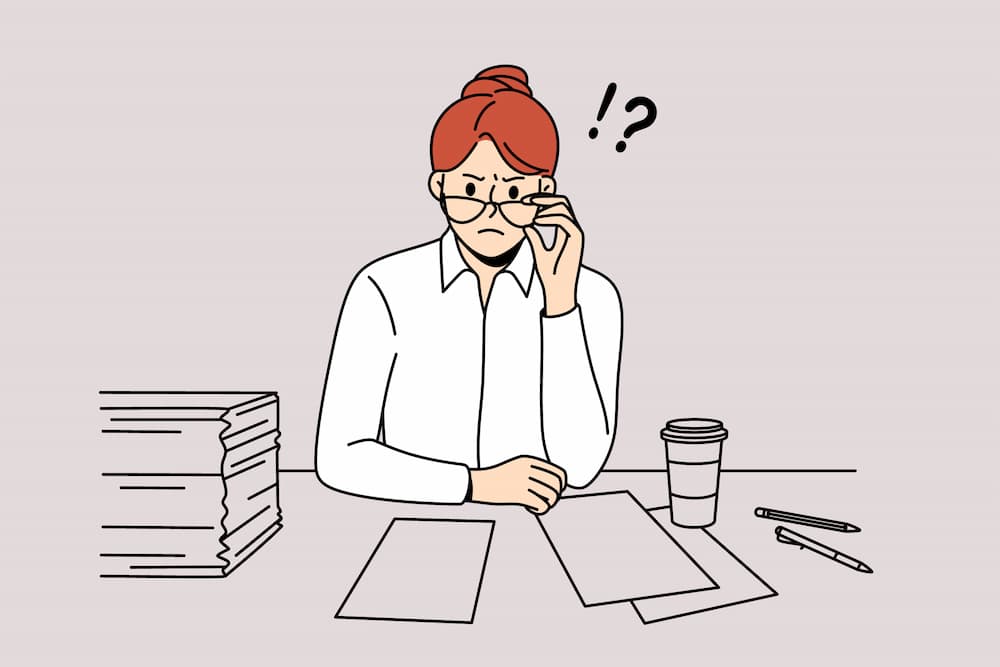
こんな経験はありませんか?
ケース1 部下に指示したはずのことができていない
上司:「あれっ?その仕事この前やっておいてって伝えたよね」
部下:「いや、言われてません」
上司:「あれーおかしいなあ・・・確か言ったはずなんだけど・・・まあいいや。今さら言った言わないの議論してもしょうがないから、改めてちゃんと伝えるね。●●の件だけど・・・」
上司は部下に色々な場面で指示を出します。
直接打合せの最中に伝えることもあれば、朝礼時に思い出して伝えることもあるし、移動中の電車の中で気づいたことをメールで伝える場合もあります。
きっちりした部下であれば、指示を受けた都度、指示されたタスク1つ1つをメモ帳やタスクリストに記入し、漏れがないよう対応するでしょう。
しかし残念なことに、そういう部下ばかりではありません。
「わかりました」と言いながら、どこかにメモを残すのでもなく頭の中だけに留めておくので、数日後には忘れてしまいます。
ケース2 上司が部下のタスク1つ1つを確認する非効率

週1回の部下との進捗確認ミーティングにて、
上司:「〇〇のタスク、進捗はどうなってる?」
部下:「予定通り進んでおり、今〇〇の段階まできています」
上司:「△△のタスクの進捗はどんな状況?」
部下:「△△ですか・・・ちょっと他の仕事が立て込んでて手をつけられていません」
上司:「他の仕事って何が時間かかってるの?」
この会話に違和感がありませんか?
なぜ違和感を感じるかというと、部下のタスク状況を上司から1つ1つ尋ねて確認しているからです。
これを行うためには、上司が部下のタスクを全て覚えておかねばなりません。
もし上司が覚えていないタスクがあるとしたら、このミーティングでは話題に上らず抜け漏れが発生します。
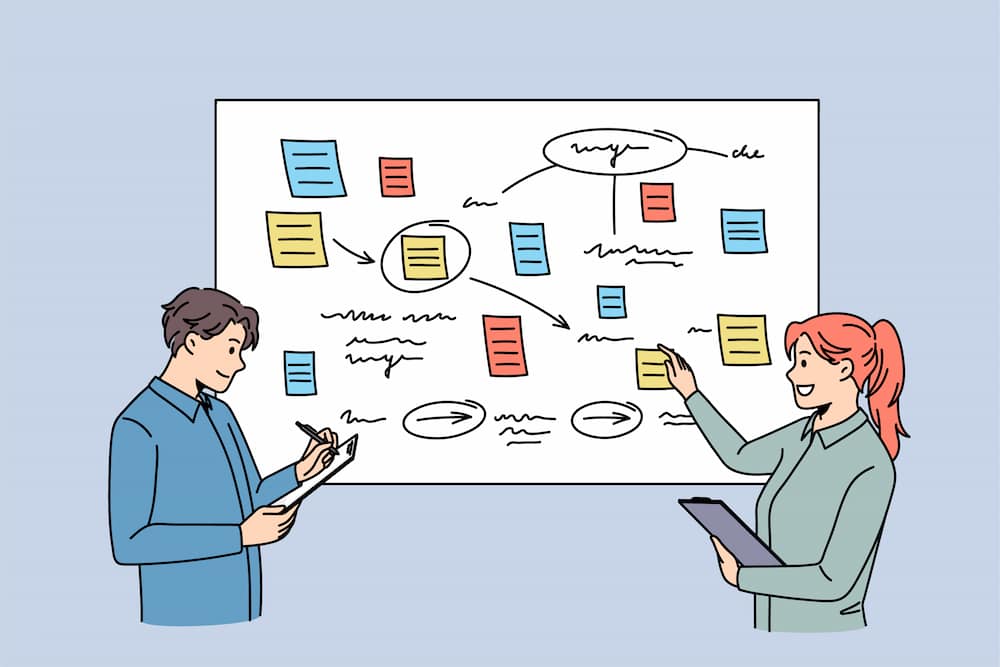
本来は部下自らが自分のタスクを管理すべきで、ミーティングの場ではこのような形になるのが理想です。
部下:「〇〇については予定通り進んでいます」
部下:「△△は他の仕事の関係で着手できていませんが、今週には必ず終える予定です」
上司:「わかりました」
このように、自分のタスク全てについて漏れなくきちんと報告するのが部下の役割です。
上司は部下からの報告内容を聞いて、必要なアドバイスや指示、方向性の確認をすれば済みます。
しかし、この「当たり前のスタイル」が現実的にはなかなかできていません。
上司が部下に指示したタスクを全て覚えているためには、自分のメモに「A君に指示した内容」「B君に指示した内容」をそれぞれ残しておかねばなりません。
非常に大変ですし、手間をとられます。
そもそも本来は部下が自分で行うべきことを上司が代わりに管理すること自体本末転倒です。
こうならないためには、どうすればいいでしょうか。
上司が行うタスク管理のやり方
例えば5人の部下がいたら、5人それぞれの役割があり、確実に進めてもらうべきタスクがあります。
まずはその一覧を定期的に作っておきましょう。
タスク管理表の作成
とてもシンプルですが、部署全体としてのタスク一覧があり、担当者の名前があり、実施時期が記されています。
さらに、各タスクが「作業」に陥らないよう「その仕事のゴール」もしっかり明記します。
このような一覧表(上司部下間で共有)があれば、定期的に確認しながら、どのタスクが順調に進んでいて、どのタスクが滞っているかを把握しやすくなります。
添付表はエクセルですが、これをGoogleスプレッドシートで展開すれば、部署メンバーがいつでも確認でき、加筆修正も皆が可能です。
タスクは分解して管理する
タスクの上から5番目に「キャンペーンスタッフの募集」というタスクがあり、担当は鈴木さんとなっています。
上司としては、この仕事の進捗をいかに効率よく抜け漏れなく管理するかが問われます。
そのために、このタスクを鈴木さんにお願いする際、以下のようにタスクを分解して期限を入れましょう。
「キャンペーンスタッフの募集」
| 5/15 | キャンペーンスタッフのターゲット、時給、募集方法、募集時期などの決定 |
| 5/20 | 応募人材の選考方法、プロセスの決定 |
| 5/25 | アルバイト情報誌との打合せ |
| 5/30 | キャンペーンスタッフのユニフォーム手配 |
| 5/30 | スタッフ事前教育会場手配 |
| 6/1~6/15 | アルバイト情報誌への求人掲載 |
| 6/5~6/20 | 面接などの選考実施 |
| 6/25 | 選考完了 |
ポイント1
打合せの場で鈴木さんに上記リストを記録してもらい、お互いが共通で見られるファイル等に保管しておいてください。
ポイント2
進める過程で新たな指示や業務が発生した場合
例えば「キャンペーンスタッフの配属店舗決定もやってください」という指示をしたならば、必ず上記リストに期限と共に書き加えてください。
ITツールの活用
タスク管理を効率的に行えるITツールはたくさんあります。
会社推奨のツールがある方もいるかもしれません。
ITツールをうまく活用すれば、タスク管理の効率を飛躍的に高めることができます。
1つ目は、先ほどのエクセルシートの各タスクに、下位項目としてのタスクを書き加える方法です。
それをスプレッドシートでメンバー全員で共有します。
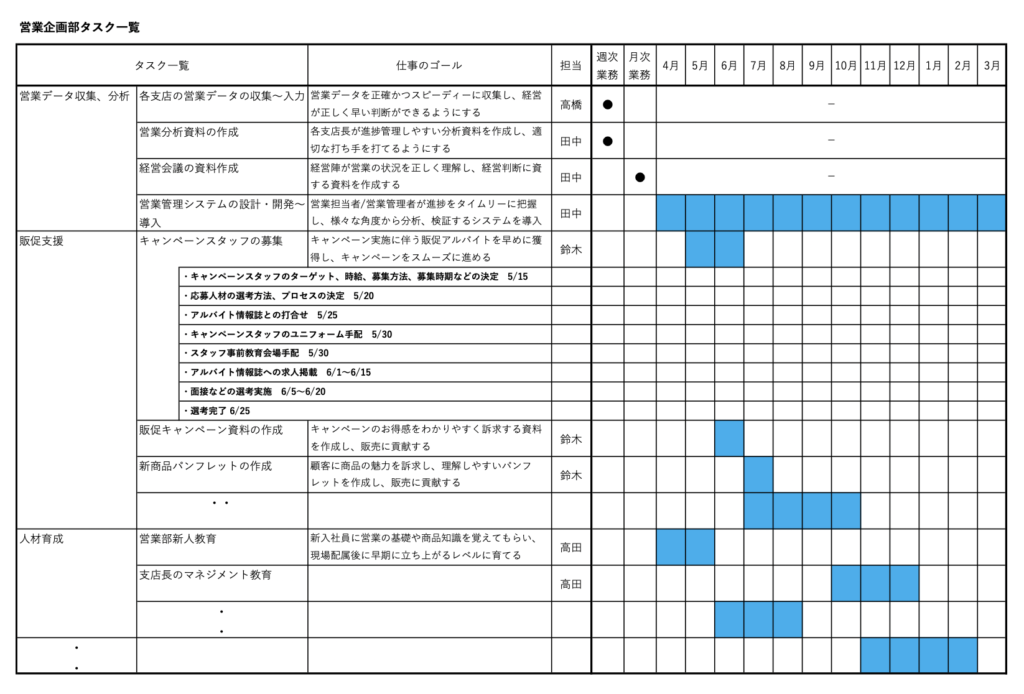
この詳細なタスクリストがあれば、鈴木さんとの進捗確認打合せの際、記憶に頼るのではなくこのリストを見ながら漏れなく進捗確認ができます。
ただしこの詳細タスクリストの欠点は表がどんどん大きくなっていき、見づらくなることです。
特にスマホで見る場合などは不便です。
そこでスマホベースでの利便性を追求することも可能です。
タスク管理のITツール(例) Google Keep
スマホベースの場合、「Google Keep」の活用がとても便利でおすすめです。
Keep 共有とアラート
Keepでは先ほどの鈴木さんの「キャンペーンスタッフの募集」のタスクをこのように作成できます。
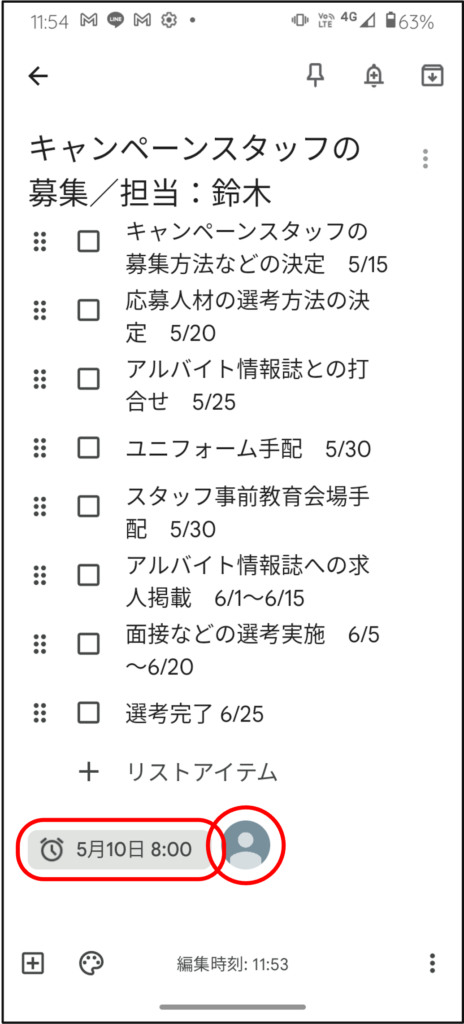
例えば鈴木さんがこれを作成した後、画像の左下に人のマークがあるように、上司と情報を共有することができるので、上司側のKeepでも同様のメモを見ることができます。
左下に時間の記載がありますが、指定した時間にこのメモを思い出せるよう、アラートを出すこともできます。
Keep 完了したタスクは分けて表示される
さらに仕事が進捗したら、終わった業務にチェックを入れるだけで、以下のように完了タスクと進行中タスクを分けて表示することが可能です。
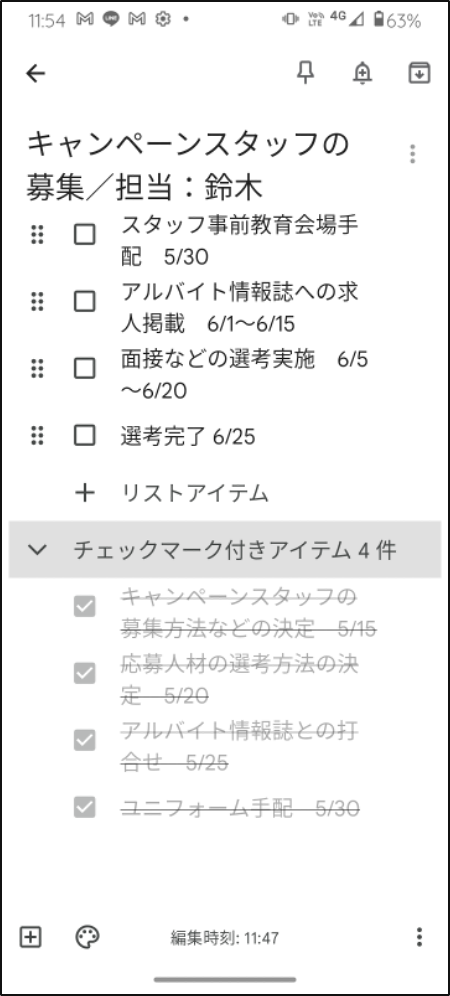
Keep 検索機能
上司にはチームの1人1人の個別タスクが共有されるので、田中さん、高田さん、鈴木さん、それぞれのメモの量が増えていきます。
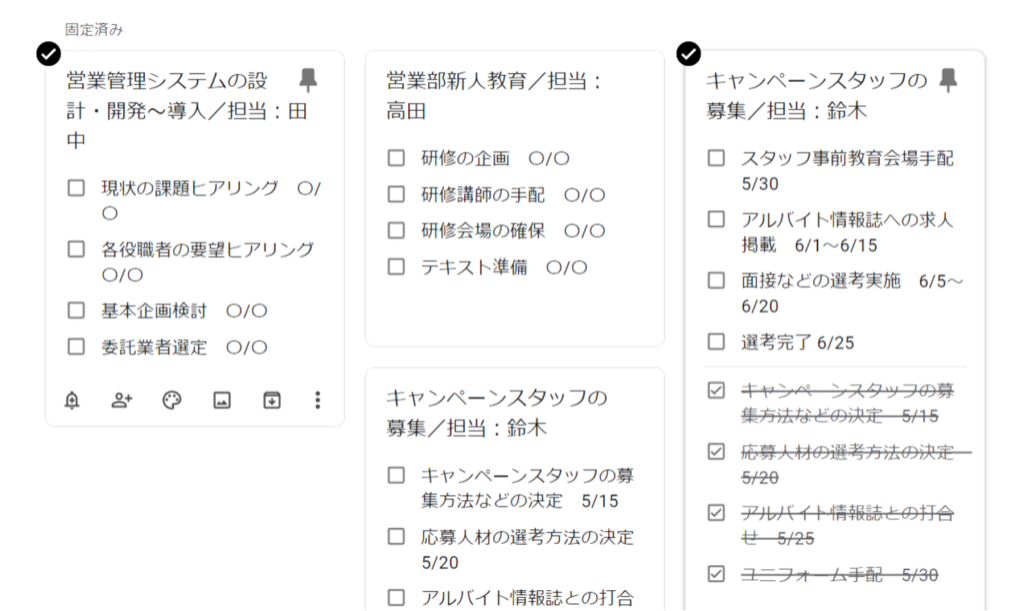
ただし、Keepは検索性にすぐれているので、鈴木さんとのミーティングの際には、「鈴木」で検索すれば、下図のように鈴木さんのタスクだけが表示されるので、使い勝手も良いです。
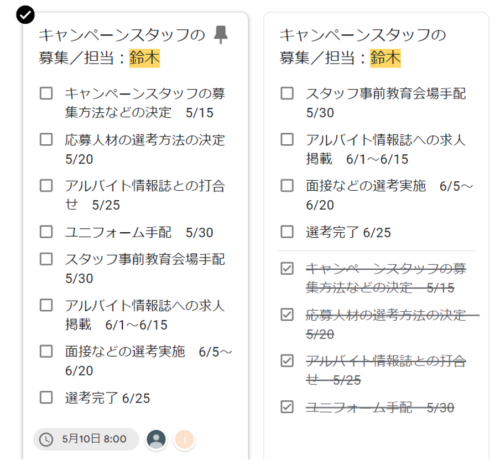
Keep 色分け機能
Keepのメモは付箋のように色をつけることも可能です。このように担当者ごとに色分けすると見やすくなります。
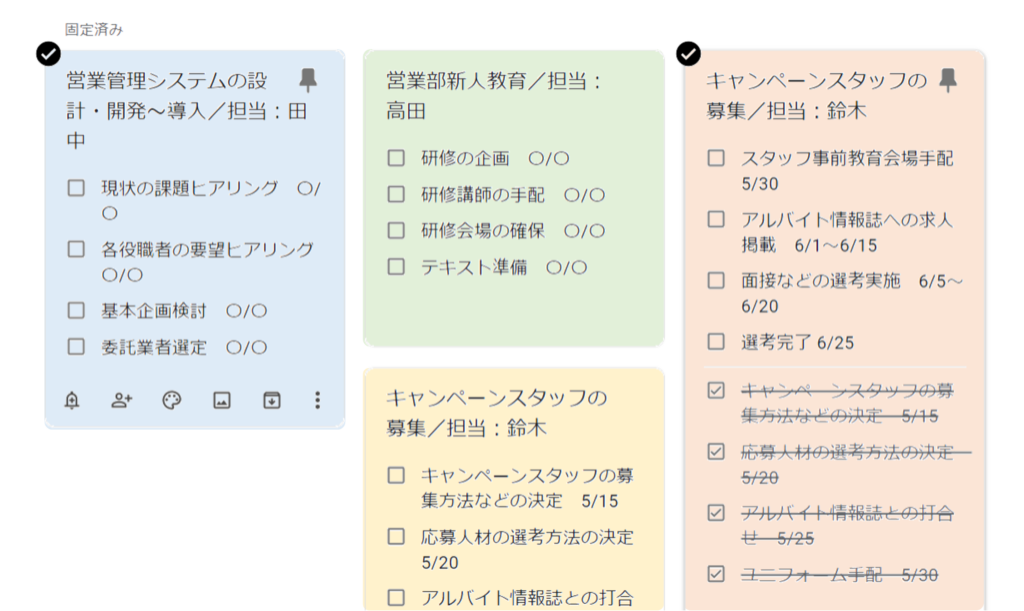
まとめ
プレイングマネージャーとして多忙な管理職は、部下の仕事の進捗管理をいかに効率的に行うか?を徹底的に追求すべきです。
上司:「〇〇の仕事どうなってる?」
部下:「えっ、聞いてませんが・・・」
このような不毛なやり取りを撲滅しなければなりません。
上司から部下に都度都度仕事の進捗を確認するのはナンセンス。
お互いがタスク一覧を共有し、部下から上司に対して各タスクの進捗を漏れなく報告する状態が理想です。
今回ご紹介したITツールの活用を含めた進捗管理の効率化を、ぜひ試してみてください。
こちらの記事もおすすめです。